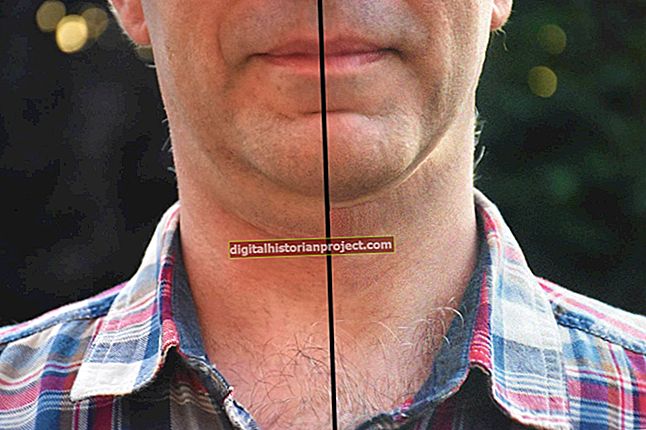当您在MacBook Pro或任何运行Mac OS X的计算机上启动应用程序时,它们会将其图标添加到Dock,即在Mac OS X屏幕底部出现的对收藏的和正在运行的应用程序的图形引用。可以将Dock沿着显示器的垂直边缘放置或完全隐藏,默认情况下,当光标到达显示器的下边缘时,它会从屏幕底部显示和消失。您可以将喜欢的应用程序添加到 Dock,这样您就可以在不打开应用程序文件夹的情况下启动它们。您还可以在Finder窗口的侧边栏中添加收藏夹。无论您选择这两个自定义项中的一个还是两个,都可以通过单击访问或启动收藏夹。
从应用程序文件夹
1
如果您在应用程序中,请在Dock的最左端单击Finder图标,以切换到Finder。按“ Command-N”打开一个新的Finder窗口。
2
找到 Finder 窗口左边缘的边栏并找到收藏夹部分。单击列表中的“应用程序”项,以在“查找器”窗口中显示“应用程序”文件夹的内容。
3
在“应用程序”文件夹中找到您喜欢的应用程序。将应用程序的图标拖到分隔线左侧的Dock中,该虚线从前到后延伸,并将应用程序与文件分开。您可以将应用程序的图标放置在 Dock 应用程序侧 Finder 图标左侧的任何位置。
运行应用程序
1
启动您想要保留在Dock中的图标的应用程序。等待应用程序完成加载。
2
在 Dock 中找到应用程序的图标。单击并按住图标,直到光标下方出现菜单。
3
在菜单中选择“保留在基座中”选项。当您关闭应用程序时,其图标仍保留在 Dock 中。要删除它,您可以将其拖出直到它消失在一团风格化的烟雾中,或者单击并按住其图标并在光标下的菜单中选择“从 Dock 中删除”。
Finder 收藏夹
1
切换到 Finder 并按“Command-N”打开一个新的 Finder 窗口。导航到包含要添加到 Finder 窗口的收藏夹部分的应用程序或文件的文件夹。
2
将项目的图标从窗口的主文件和文件夹显示区域拖到侧栏的“收藏夹”部分。在列表中尽可能向上或向下放置您希望它出现的项目。
3
如果您不再希望该项目出现在“收藏夹”部分,请将其拖回“收藏夹”部分。随着物品消失,您会看到程式化的烟雾。